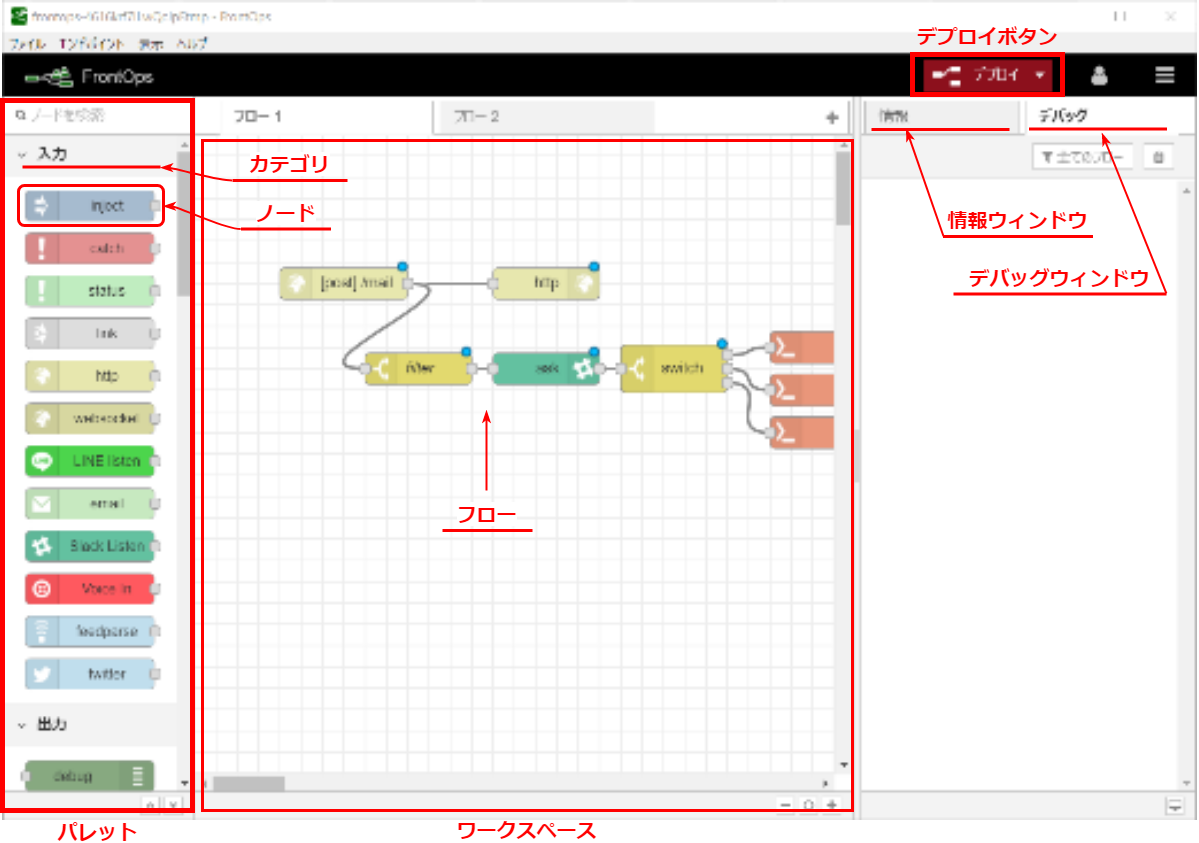基本1 (所要時間: 5分)¶
FrontOpsの基本的な使い方を説明します。
最初のフローを作る¶
それでは、早速最初のフローを作ってみましょう。
まず、 デバッグウィンドウ に、現在時刻 を表示してみます。
- パレットの 入力カテゴリ から青の injectノード を ワークスペース にドラッグドロップします
- パレットの 出力カテゴリ から緑の debugノード を ワークスペース にドラッグドロップします
- injectノード の右端から線を引き出して、 debugノード につなぎます。
- デプロイボタン を押します
これで準備完了です。
injectノード の ボタン を押すと、 デバッグウィンドウ に 現在時刻 [1] が出力されました。
(上の画像をクリックしてアニメを見てください)
| [1] | Unixタイム形式です。数字をクリックする度に表示形式が切り替わります。 |
動作説明¶
何が起こったのか説明します。
- injectノード は、 ボタン が押されたので、メッセージ(msg)を作成し payload に 現時時刻 をセットして [2]、出力に流しました。
- メッセージは線上を流れて、debugノード に届きました。
- debugノード は、メッセージが届いたので、 payload の値を デバッグウィンドウ に表示しました。
| [2] | メッセージはJSONフォーマットで、次のような中身です。 |
{
"_msgid":"bed2825b.171f1",
"topic":"",
"payload":1523154334540
}
これが今起こったことです。
メッセージは入力ノードで作成され、つながっている線上を左から右へ流れていきます。
それぞれの ノード はメッセージが届くと、何かしら処理を行います。そして次があれば、次にメッセージを流します。
フローは、このシンプルなルールで動いているので覚えておきましょう。
Hello Wolrdを出力する¶
今度は、現在時刻 ではなく Hello World という文字列を流してみます。
injectノード をダブルクリックして、プロパティ編集画面 を表示します。 ペイロード のリストから 文字列 を選択して、「Hello World」を設定します。
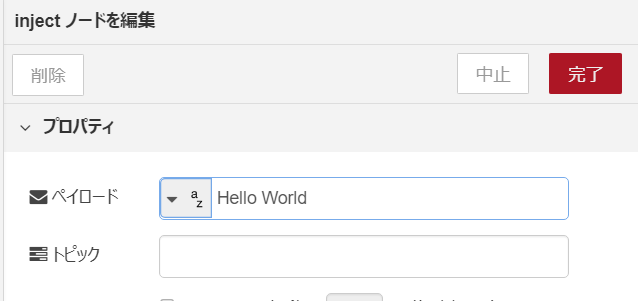
完了ボタン を押して、プロパティ編集画面 を閉じたら、デプロイボタン を押して変更を適用します。 デプロイボタン を押さないと、変更は反映されないので注意してください。ちなみに、デプロイ=保存です。
injectノード のボタンを押すと、デバッグウィンドウ に "Hello World" の文字列が表示されました [3]。
(上の画像をクリックしてアニメを見てください)
| [3] | メッセージは次のような中身です。 |
{
"_msgid":"a2421211.ad6db",
"topic":"",
"payload":"Hello World"
}
途中でメッセージを加工する¶
次は、流れるメッセージを途中で加工してみます。
injectノード と debugノード の間に パレットの 機能カテゴリ から黄色の changeノード を追加します
changeノード をダブルクリックすると、プロパティ編集画面 が表示されます。
ルール を次のように設定します
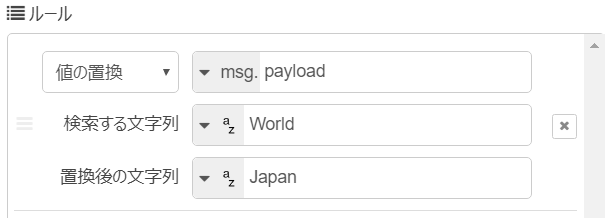
完了ボタン を押して、プロパティ編集画面 を閉じたら、デプロイボタン を押して変更を適用します。
injectノード のボタンを押すと、デバッグウィンドウ に "Hello Japan" の文字列が表示されました。 [4]
(上の画像をクリックしてアニメを見てください)
injectノード で作られたメッセージは、 changeノード で加工され、 debugノード に届きました。
| [4] | メッセージは次のような中身です。 |
{
"_msgid":"bee80523.d68178",
"topic":"",
"payload":"Hello Japan"
}